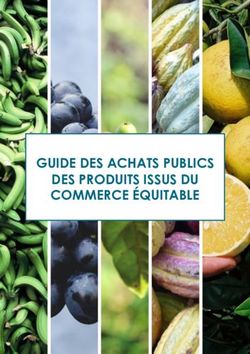DÉCOUVRIR OU REDÉCOUVRIR LE WEB OF SCIENCE-WOS CORE COLLECTION-FÉVRIER 2019 - INRA
←
→
Transcription du contenu de la page
Si votre navigateur ne rend pas la page correctement, lisez s'il vous plaît le contenu de la page ci-dessous
Qu’est-ce que le WoS Les résultats : consulter,
Core Collection ? analyser, sauvegarder
Accéder au WoS Fonctions avancées
Rechercher dans le Pour aller plus loin
WoSQu’est-ce que le WoS Core Collection?
des articles
Multidisciplinaire scientifiques,
Internationale
sciences, sciences des actes de
sociales, arts et à prédominance congrès, des
humanités anglo - saxonne chapitres
d’ouvrages, etc.
Antériorité
+ de 18 000 Interrogation sur
pour l’abonnement les citations
INRA : revues
dépouillées (times cited/cited
1956 → articles references)
2000 → 252 catégories
proceedings disciplinaires alertes et profils
2005 → ouvrages
4L’UNIVERS DU WEB OF SCIENCE Accessibles à 5
l’Inra
Plus de 32800 revues actives uniques
Plus de 18000 revues
WEB OF 1600 revues
1037 revues SCIENCE CHINESE SCIENCE
FOOD CITATION INDEX
SCIENCE & Core Collection
2356 revues
TECHNOLOGY
8054 revues
KOREAN JOURNAL
ABSTRACTS DATABASES
CAB Science Citation Index Expanded SCIELO
ABSTRACTS
Social Sciences Citation Index REVUES CITATION
INDEX
880 revues
4464 revues Arts & Humanities Citation Index
Conference Proceedings Citation Index
RÉGIONALES
INSPEC BASES RUSSIAN
HÉBERGÉES Book Citation Index
CITATION 3108 revues
Emerging Sources Citation Index INDEX
BASES
THÉMATIQUES
AUTRES
ZOOLOGICAL
RECORDS 4967 revues
FORMATS (Brevets/Données)
BIOSIS
CITATION
DERWENT INDEX
5346 revues
INNOVATION INDEX
MEDLINE
30M d’inventions 5500 revues
DATA CITATION INDEX
6,5 M jeux de données
+9M proceedings, 1M Ouvrages/chapitres, 2.6M composés chimiques
et 1M réactionsQu’est-ce qu’une base de données
bibliographiques ? (1)
Elle donne accès aux références de documents, appelées notices
bibliographiques, regroupées et organisées en fichier informatique
La notice bibliographique :
• Décrit les éléments d'une source d'information : ouvrage, article,
conférence, etc.
• L'information est inscrite dans des champs (fields) spécifiques : auteur,
titre, éditeur, etc.
Elle fournit une information à valeur ajoutée :
• Organisée, structurée
• Sélectionnée, validée
• Normalisée
6Qu’est-ce qu’une base de données
bibliographiques ? (2)
Auteur(s) : Suau, A ..
Notice 1
Titre : Direct analysis of genes..
Journal : Applied and
environmental microbiology Notice 2
Date :1999
Vol : 65 Notice 3
N° : 11
Pages : 4799-4807 …
Mots-clés : PHYLOGENETIC ANALYSIS;
MICROBIAL DIVERSITY; QUANTITATION; …
Base de données
Article Notice bibliographique bibliographiques
7WoS : écran d’accueil
S’enregistrer,
Outils EndNote aide, langues
d’évaluation Online d’interface
Interrogation
d’autres bases de
données 11Conditions d’accès
Etre enregistré dans l’annuaire LDAP de l’Inra
(personnel non Inra des UMR compris)
• dossier administratif INRA RH-Access à jour
Paramétrer son navigateur avec la procédure
Revelec
http://www.inra.fr/reselec/Aides/Comment-acceder-aux-
ressources
12Rechercher dans le
WoSLes différentes étapes d’une recherche bibliographique
Rechercher
• Méthodologie de recherche
Consulter les résultats
• Consulter, affiner, analyser les
résultats, modifier la recherche
Gérer les résultats
• Exporter les références, sauvegarder
l’historique de recherche, créer une alerte
14Rechercher
La recherche peut porter sur plusieurs critères :
• un nom d’auteur,
• un titre de journal,
• un nom d’organisation,
• des mots-clés libres, etc.
Ces critères peuvent être combinés entre eux avec des opérateurs
15Exemple pour une interrogation thématique
Effets de la pollution des sols et de l’eau par les
métaux lourds sur la santé publique
Extraire les pollution pollution métaux santé
concepts-clés des sols de l’eau lourds publique
Traduire en soil water heavy public
mots-clés pollution pollution metals health
Penser aux
synonymes, ground pollution groundwater actinium, Cancer, …
termes pollution… barium,
contamination bismuth…
génériques,
termes accumulation…
spécifiques
16Méthode de recherche (1)
Les opérateurs booléens et de proximité
• Réduit la recherche
AND • Exemple : soil AND pollution
• Elargit la recherche
OR • Exemple : soil OR pollution
• Exclut de la recherche
NOT • Exemple : soil NOT pollution
• Deux termes se trouvant dans la même phrase (champ address)
SAME • Exemple : INRA SAME narbonne
• Deux termes à distance de x mots
NEAR • Exemple : soil NEAR/5 pollution
17Méthode de recherche (2)
• Les guillemets = pour retrouver une expression exacte
« » • Exemple : « soil pollution » OR « ground pollution »
• Zéro ou plusieurs caractères (avant ou après)
* • Exemple : *carbon* pour hydrocarbon, polycarbonate…
• Zéro ou un seul caractère
$ • Exemple : colo$r pour color, colour
• Un seul caractère
? • Exemple : en?oblast pour entoblast, endoblast
• Parenthèses pour grouper des termes reliés par un opérateur
() booléen
18Un exemple de recherche assistée (1)
Champs de recherche
Topic = Titre + Mots-clés + résumé
Author Identifiers = ResearcherID ou ORCID iD
Funding Agency = Agence de financement
...
La lemmatisation est automatiquement appliquée :
elle permet de retrouver les variantes d’un même mot Add row = ajouter
pluriel (ex : woman/women), les formes conjuguées d’un
verbe, etc. Cette fonction est désactivée lorsqu’il y a une un champ de
troncature à gauche : ex : *oxide recherche
19Un exemple de recherche assistée (2)
AND implicite entre les termes
Opérateurs booléens = AND, OR, NOT
20Limiter sa recherche
Timespan = limiter la Dates de
recherche dans le temps publication
Dates
d’entrée
dans
le WoS
Sous - bases interrogées
Suggestions sur
les titres de
revues
Choix du nombre
initial de champs
de recherche sur
la page d’accueil
21
« basic search »Aides à la recherche : suggestion des noms de journaux
22Les différentes étapes d’une recherche bibliographique
Rechercher
• Méthodologie de recherche
Consulter les résultats
• Consulter, affiner, analyser les
résultats, modifier la recherche
Gérer les résultats
• Exporter les références, sauvegarder
l’historique de recherche, créer une
alerte
23Consulter les résultats (1)
Tri des résultats
Citations
reçues
Nombre de
consultations du
texte intégral sur
le site de l’éditeur
Nb de et de
récupérations
résultats et Texte intégral ou dans un outil de
détail de la localisation d’une revue gestion
recherche bibliographique 24Consulter les résultats (2): accès au texte intégral
Visualisation directe de l’article
sur le site de l’éditeur du
journal
SFX, s’il ne trouve pas de
version électronique
disponible, conduira à la
consultation de BeL-Inra pour
retrouver une version papier
disponible dans une
bibliothèque INRA et
demander une copie
25Consulter les résultats (3): accès au texte
intégral
Vous ne trouvez pas le document que vous recherchez ?
Utilisez le service
ou contactez un documentaliste de proximité géographique qui assure
ce service
est accessible à tout utilisateur de l’institut et est
gratuit.
Envoyez les coordonnées du document demandé à ist-
dedoc@inra.fr
Plus d’informations à : https://intranet.inra.fr/ist/Chercher-
Trouver/Demander-un-document
26Consulter les résultats (4) : Affichage d’une référence
Informations
sur le journal
27Consulter les résultats (5) : Affichage d’une référence
Author Keywords :
mots-clés auteurs
Keywords + : mots
clés obtenus avec un
algorithme à partir
des titres des
références citées
Informations sur
les auteurs
28Consulter les résultats (6) : Affichage d’une référence
=> les citations
Les citations
Nb de citations dans Wos Core
Collection et classement
possible dans les Highly cited
paper et/ou Hotpaper
Créer une alerte sur citation
Citations dans les autres bases
de données
29Les citations : Les Highly Cited Papers Intégration dans le WoS des données issues de l’Essential Science Indicators. Les Highly cited papers sont des papiers appartenant au top 1% des articles les plus cités dans le domaine thématique de la revue et pour l’année de publication de l’article 30
Les citations : Les Hot Papers Intégration dans le WoS des données issues de l’Essential Science Indicators. Les Hot Papers sont des papiers publiés dans les 2 dernières années et appartenant au top 0,1% des articles les plus cités dans le domaine thématique de la revue 31
Consulter les résultats (7) : View journal information
Intégration dans le WoS de données issues des Journal Citation Reports.
En cliquant sur le nom de la revue, vous accédez aux indicateurs fournis
par le JCR (facteurs d’impact à 2 ans et à 5 ans, rank, quartiles, etc.)
32Affiner les résultats (1)
Préciser les résultats sur différents critères 33Affiner les résultats (2) : liste des critères
34Selon le WoS
http://images.webofknowledge.com/WOKRS5
Le filtre Open Access 29JR13/help/WOS/hp_results.html?hlsource=
Refine_OA_learnmore
The OA status of a document can be one of
the following:
•Gold: A freely accessible final version of an
article. Articles are located at a publisher
website in one of the following:
• A journal that publishes only open
access articles.
• A journal that allows individual
articles to be open access in an
otherwise subscription-based
journal.
•Bronze: A freely accessible final version of an
article on a publisher's website. These items
may reflect archival or promotional content as
well as content that the publisher chooses to
make free-to-read for the public good. Bronze
OA on Web of Science can contain free-to-read
copyrighted "public access" versions and free-
to-read versions where license information
was unidentifiable.
•Green: A freely accessible version of an
article located in a subject-based repository
Détails such as PubMed Central or in an institutional
repository. This version of the article may vary
from a peer-reviewed accepted manuscript to
Nombre total de the final published version based on the
journal’s policies. Because accepted
publications en OA manuscripts may vary from the final published
dans les résultats de 35 Green
versions, they are labelled distinctly as
Accepted and Green Published, respectively.
rechercheAnalyser les résultats (1)
pour savoir quels sont les catégories
disciplinaires, les auteurs, les revues, les pays, les
institutions qui ressortent le plus dans les résultats
36Analyser les résultats (2)
Sélection du
critère pour les
analyses
37Analyser les résultats (3)
Affichage des Télécharger
Choix de la
résultats une image
visualisation
(jusqu’à 25) du graphe
Vue
graphique
des
résultats
38Analyser les résultats (4)
Tri des résultats
par ordre
décroissant du nb Mise à jour du tableau
de publications ou Affichage des Seuil du nb après changement
par ordre résultats de d’une sélection ou d’un
alphabétique du (jusqu’à 500) publications critère
critère sélectionné
Tableau des
résultats
39Analyser les résultats (5)
Tableau
des
résultats
Pour exclure Pour voir les
des résultats publications du résultat Export vers un
sélectionné
40
tableurAnalyser les citations (1) pour avoir des indicateurs de
visibilité sur un ensemble de
publications
Evolution du nombre Calcul du H-index et Total des citations
Total des articles qui
d’articles au cours du de la moyenne de reçues par les 3023
citent les 3023
temps citations par article articles
articles (avec ou
( avec et sans auto-
sans auto-citations)
41
citations)Analyser les citations (2)
Les chiffres « cliquables » permettent de naviguer dans le réseau de citations
42Analyser les citations (3)
Evolution du nombre
de citations au cours
du temps
Tri des résultats
Nb de
citations
par
année
par
article
43Les différentes étapes d’une recherche bibliographique
Rechercher
• Méthodologie de recherche
Consulter les résultats
• Consulter, affiner, analyser les
résultats, modifier la recherche
Gérer les résultats
• Exporter les références, sauvegarder
l’historique de recherche, créer une
alerte
44Exporter les résultats
directement
Exporter vers EndNote (Desktop),
vers EndNote on line
(EndNoteWeb), ResearcherID
Exporter vers les formats Bibtex
(Zotero, Mendeley…),
Tab-delimited
Export de 5000 réfs
Imprimer, (champs author, title et
envoyer source au format Tab-
par email delimited). Au préalable,
être connecté avec son
login/password WoS 45Exporter via un panier = Marked List (1)
pour sauvegarder des listes de références (jusqu’à 50) au cours des différentes
recherches dans le WoS. Chaque liste peut contenir jusqu’à 50 000 références.
pour avoir plus de choix dans les informations à exporter
46Exporter via un panier = Marked List (2)
50000 réf max/ Marked List
Export par tranche de 500 max
Pour vider le panier
Sauvegarder*
Gérer* ses
une Marked
Marked Lists
List et la
nommer
* Condition : avoir créé son compte et 47
être identifié dans le WoS (Sign in)
Choix des champs à exporterExporter via un panier = Marked List (3)
Possibilité d’analyser
Pour quitter la les résultats stockés
Marked List dans la Marked List
Décocher pour enlever
du panier
48Historique de recherche = Search history
pour sauvegarder ses requêtes, les combiner, les éditer, créer
des alertes
Afficher les notices
Création
d’une 3ème
étape 49Sauvegarder un profil / Créer une alerte (1) :
alerte mail ou flux RSS
OU
L’alerte envoie les
références nouvelles
sur la dernière
question Condition : avoir créé son compte et
être identifié dans le WoS (Sign in)50S’identifier sur le WoS (1)
Permet :
- d’enregistrer ses paramètres de recherche
- de sauvegarder son historique de recherche Saved Searches
- de sauvegarder jusqu’à 50 Marked Lists
- de mettre en place des alertes Citation Alert
- de créer une bibliothèque Endnote Online et y exporter les références
trouvées
51S’identifier sur le WoS (2)
La première fois utiliser « Register » pour
s’enregistrer
52S’enregistrer sur le Wos (1)
Mail reçu
53S’enregistrer sur le Wos (2)
Respecter les
« password
guidelines »
54Sauvegarder un profil / Créer une alerte (2) :
alerte mail ou flux RSS
Cocher pour une alerte par email
Chaque notice reçue en alerte
contient un lien vers la notice WoS.
Email au format EndNote : après
sauvegarde dans un fichier texte, Flux RSS
import à l’aide du filtre ISI-CE 55Exécuter / Modifier les profils
et alertes
« Open » pour
« Renew » pour renouveler
rejouer la recherche
l’alerte après 6 mois 56
sauvegardéeCréer une alerte et recevoir par mail l’alerte
au format pour EndNote (1)
Etape 1 : Dans le
WoS, enregistrer
l’alerte au format
EndNote
57Créer une alerte et recevoir par mail l’alerte
au format pour EndNote (2)
Etape 2 : Réception des
résultats dans votre
boîte mail au format
EndNote
Rq : tout en bas du
message, la procédure
pour importer dans
EndNote est expliquée
58Créer une alerte et recevoir par mail l’alerte
au format pour EndNote (3)
Etape 3 : Enregistrer le
mail au format fichier .txt
59Créer une alerte et recevoir par mail l’alerte
au format pour EndNote (4)
Etape 4 : Ouvrir EndNote,
aller dans
File>Import>File
Etape 5 : Choisir votre
fichier .txt et le filtre
d’import ISI-CE
Etape 6 : Visualiser les
références importées
dans EndNote
60Fonctions avancées
Mode de recherche avancée
Plus de champs interrogeables
Écrire son équation de recherche directement
Liste des zones
interrogeables
62Recherche de références citées (1)
1/ Pour trouver les citations de travaux,
dont les sources ne sont pas référencées
dans le WoS
63Recherche de références citées (2)
Sélection des
références
64Recherche de références citées (3)
Les résultats peuvent être affinés
avec Refine Results, Analyse
Results…
65Recherche de références 2/ pour trouver le nombre précis
citées (4) de citations d’un article (car le Time
Cited ne concerne que les
références exactes et ne prend pas
en compte les références erronées)
Exemple : combien de fois l’article Barré-Sinoussi F, et
al., Isolation of a T-lymphotropic retrovirus from a
patient at risk for acquired immune deficiency
syndrome (AIDS).Science. 1983 (220):868-871 a été
réellemment cité ?
11 articles citent l’article de
Barré-Sinoussi et al. de façon
erronée (mauvaise page,
erreur de titre, etc.). Ces
articles ne sont pas pris en
compte dans le calcul du
times cited de la référence
exacte.
La référence exacte de
l’article est citée par
5304 articles
66Recherche assistée d’auteur (1)
67Recherche assistée d’auteur (2)
68Recherche assistée d’auteur (3)
69Pour aller plus loin
Travailler par étapes
Effets de la pollution des sols et de l’eau par les métaux
lourds pour la santé publique
Etape 1 : (Soil* OR ground*) AND (pollut* OR contamin* OR
accumulat*)
Etape 2 : (Water* OR groundwater* OR "ground water*" OR
sediment* OR mud*)
Etape 3 : ("heavy metals" or actinium OR barium OR bismuth
OR cadmium OR cesium OR chromium OR cobalt* OR copper*
OR gallium OR germanium OR lead)
Etape 4 : (“public health“ OR cancer)
Etape 5 : Etape-1 AND Etape-2 AND Etape-3 AND Etape-4
71WOS : interrogation en langage « libre »
Soil pollution =
• (Soil* OR ground*) AND (pollut* OR contamin* OR
accumulat*)
Water pollution =
• (Water* OR groundwater* OR "ground water*" OR
sediment* OR mud*)
Heavy metals =
• ("heavy metals" or actinium OR barium OR bismuth OR
cadmium OR cesium OR chromium OR cobalt* OR copper*
OR gallium OR germanium OR lead)
"lead" homonyme "lead to"
Public health =
• (« Public health » OR Cancer…)
« Bruit » apporté par le langage naturel du WoS 72D’autres supports à votre disposition
Les tutoriels de Clarivate Analytics
• Web of Science training : https://www.youtube.com/user/WoSTraining
• Guide complet : http://clarivate.libguides.com/home
73Catalogue des infodoc express Service Question / Réponse
Vous avez des questions sur le processus
de publication (soumission, réponse à
l’appel d’un éditeur…), sur la recherche
d’information ou de sa gestion, sur la
veille pour votre sujet…?
Q/R en IST vous répond en 3 jours
ist.blogs.inra.fr/ist/categorie-produit/formations/ ist.blogs.inra.fr/questionreponses
74Merci de votre écoute formadoc@inra.fr
Vous pouvez aussi lire